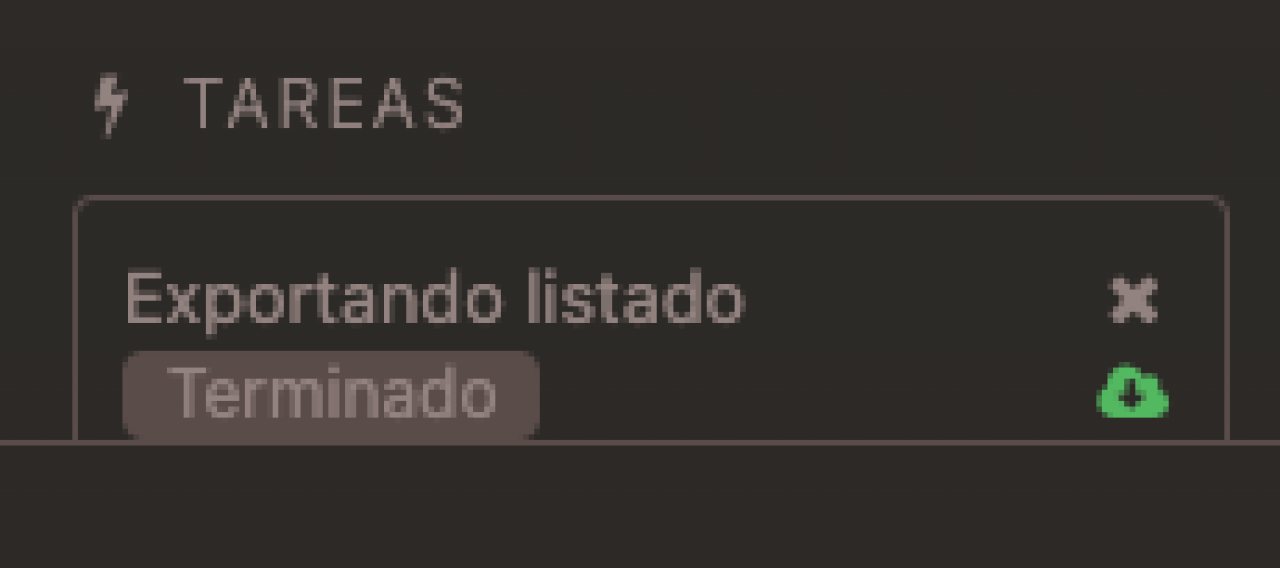Cómo analizar tu negocio
En nuestro back-office disponemos de una gran variedad de listados, los cuales tienen una gran importancia para evaluar nuestra empresa correctamente y en tiempo real.
Estos informes cuentan con varias herramientas de personalización, gráficas, filtros y la opción comparar datos entre distintos períodos.
Los listados nos permitirán tener una mejor visualización del progreso del negocio.
Una vez dentro del back-office, nos dirigiremos al apartado "Listados", donde podremos observar diferentes listados:
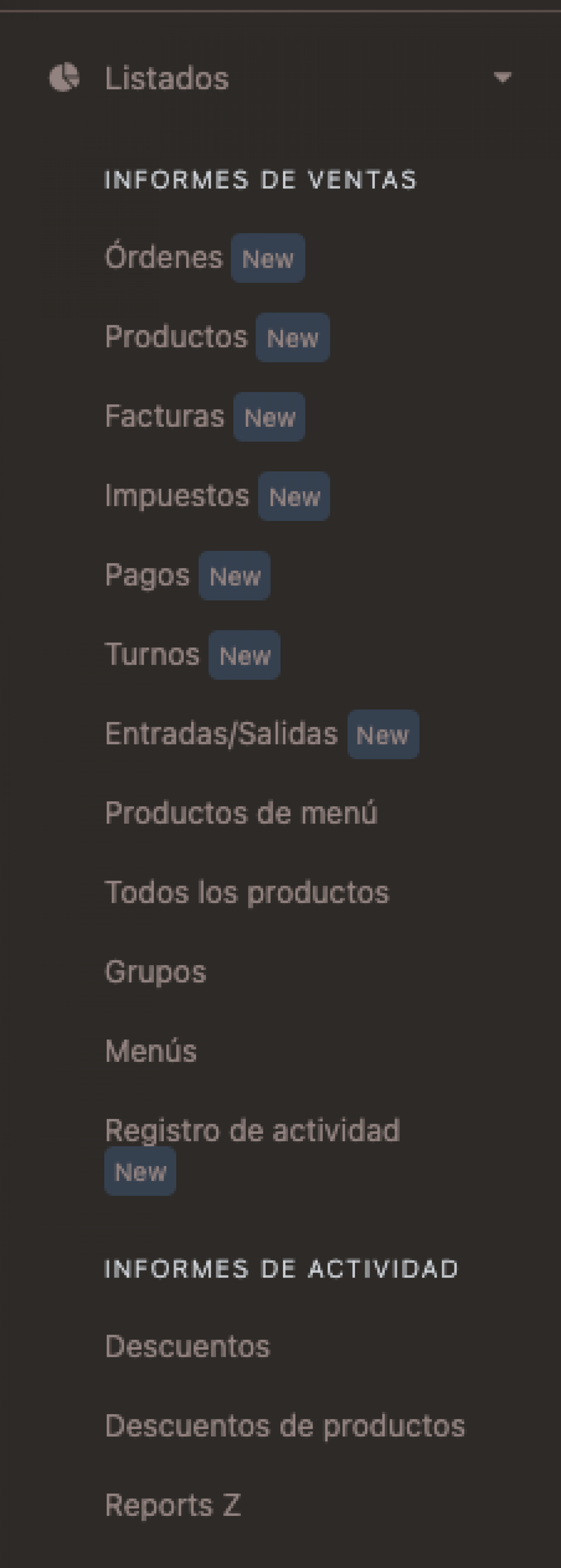
Órdenes: Nos muestra información de todas las órdenes.
Productos: Nos muestra información de todos los productos que se han vendido.
Facturas: Muestra todas las facturas que se han generado y muestra información sobre ellas.
Impuestos: Nos muestra los impuestos que se han aplicado en las órdenes.
Pagos: Muestra información de todos los pagos que se han realizado.
Turnos: Nos muestra todos los turnos generados, proporcionándonos información como por ejemplo a que hora se ha abierto un turno y a que hora ha sido cerrado.
Entradas/Salidas: Nos muestra todas las transacciones en efectivo que no están vinculadas a facturas de venta y que se han efectuado.
Por ejemplo, una salida de caja, sería un pago a un proveedor o dinero en efectivo de la caja que utilizamos para comprar cualquier cosa. Al contrario, una entrada, sería el dinero en efectivo que introducimos en la caja.
Productos de menú: Muestra todos los productos que forman parte de un menú y que han sido vendidos.
Todos los productos: Muestra información sobre todos los productos que han sido vendidos e indicándonos la cantidad.
Grupos: Nos indica a que grupos y a que categoría pertenecen los productos vendidos. Además, nos muestra más información, como por ejemplo nos indica la cantidad.
Menús: Muestra la cantidad y tipo de menús que se han vendido.
Registro de actividad: Es una base de datos dentro del back-office detallando cada acción efectuada en una comanda desde el terminal BBVA.
El registro y movimientos de una comanda, solo serán visible durante los primeros 15 días.
Descuentos: Muestra todos los descuentos que se han aplicado en las órdenes.
Descuentos de productos: Muestra todos los descuentos que se han aplicado a los productos.
Reports Z: Nos muestra información de todos los Reports Z de los días que hayamos indicado (el Report Z es el resumen, suma, de todos los turnos del día (Report X)).
En este listado nos indica el día, el cajero, el total de dinero, la cantidad de comensales, etc.
Además, en este listado también se encuentra el sumario diario, es decir, un resumen de las ventas, métodos de pago, turnos, de un día entero. Podemos visualizar los cajeros y turnos han sido abiertos.
Funcionamiento general de los informes
Todos los informes tienen una serie de acciones comunes entre ellos:
Fechas: Por defecto, al pulsar sobre las fechas, nos aparecen unas selecciones predeterminadas: Hoy, Ayer, Esta semana, Este mes, Últimos 30 días, Últimos 60 días, Últimos 90 días, etc. Si seleccionamos Rango personalizado podemos introducir las fechas a través del calendario que aparece o bien manualmente utilizando el formato dd-mm-aaaa y seguidamente pulsamos sobre el botón filtro.
Filtros: Aparte de filtrar por fechas, los informes disponen de muchos más filtros con los cuales podemos visualizar varios tipos de contenido. Con estos filtros podremos acotar la información que nos muestra cada listado.
-La función "Agrupar por" nos permitirá visualizar los informes totalizados empleando uno o varios campos.
Por ejemplo, en el informe de órdenes agrupando por sala y empleado, por lo que en el listado y la gráfica veremos los totales que ha hecho cada camarero por sala en el período seleccionado.
Se puede totalizar por día, mes, empleado, cajero, turno, método de pago, descuento, mesas, salas, etc. Dependiendo del informe seleccionado, aparecen unos u otros totalizadores.
-La función "Filtros": En todos los listados encontraremos la función "Filtros" que nos permitirá filtrar por orden, por documento, por contador, por producto, por categoría, por mesa, por total, por cajero, por empleado, por turno, etc.
Cada listado dispondrá de unos filtros específicos, podremos visualizar su función pasando el ratón encima del icono.
Una vez aplicado los filtros, pulsamos sobre el botón "Aplicar" y se realizará la búsqueda.
Comparar: Con esta función podremos realizar comparativas de informes entre distintos períodos. Cuando hayamos realizado una agrupación en un informe nos aparecerá el botón "Comparar", allí podremos elegir un nuevo rango de fechas a equiparar con el original.
Además, en todos los informes podemos realizar 2 funciones:
Guardar: Podremos guardar informes que hayamos configurado con las funcionalidades explicadas en los puntos anteriores. Con esta opción podremos crear informes que se adapten a las necesidades de cada negocio. Para guardar un informe personalizado solamente deberemos pulsar "Guardar" en la parte superior derecha de la pantalla tras aplicar los filtros/agrupaciones/comparaciones que nos interesen.
Estos informes aparecerán en Listados - LISTADOS PERSONALIZADOS.
Si queremos eliminar un listado personalizado bastará con pulsar sobre la papelera en la parte derecha del listado en la barra lateral.
Exportar: Esto nos generará un archivo CSV con toda la información necesaria que queramos comprobar. Cuando pulsemos en el botón "Exportar" de la parte superior derecha, la exportación se ejecutará en segundo plano para poder sacar más información, evitando problemas de sobrecarga.
Una vez se haya generado el archivo lo podremos descargar des de "TAREAS" en la barra lateral como mostramos en la siguiente imagen: